Les adresses et les lieux peuvent être identifiés sur la carte à l’aide de l’outil Informations de localisation ? ou Inspecteur d’adresses  . L’outil What's here? (Informations de localisation ?) peut renvoyer plusieurs résultats depuis chaque localisateur activé dans le projet et les afficher dans une fenêtre contextuelle. L’outil Inspecteur d’adresses utilise un seul localisateur pour renvoyer l’adresse ou le lieu le plus proche de l’emplacement identifié sur la carte, affiché dans une fenêtre contextuelle.
. L’outil What's here? (Informations de localisation ?) peut renvoyer plusieurs résultats depuis chaque localisateur activé dans le projet et les afficher dans une fenêtre contextuelle. L’outil Inspecteur d’adresses utilise un seul localisateur pour renvoyer l’adresse ou le lieu le plus proche de l’emplacement identifié sur la carte, affiché dans une fenêtre contextuelle.
Informations de localisation ?
Vous pouvez identifier les adresses et les emplacements sur la carte à l’aide d’un des localisateurs ajoutés à votre projet depuis votre portail actif avec l’outil What’s here? (Informations de localisation ?).
- Effectuez un déplacement ou un zoom sur un emplacement de la carte dans lequel vous voulez identifier une adresse ou un lieu, puis cliquez avec le bouton droit de la souris sur un emplacement dans la carte. Sélectionnez What’s here? (Informations de localisation ?) depuis le menu contextuel qui s’affiche.
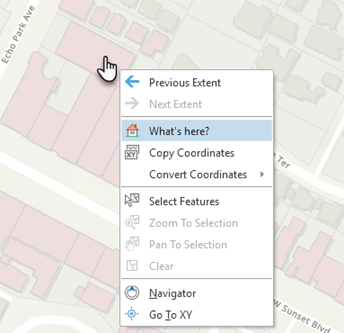
Une fenêtre contextuelle présentant les adresses, lieux ou intersections les plus proches de l’emplacement sur lequel vous avez cliqué avec le bouton droit apparaît.
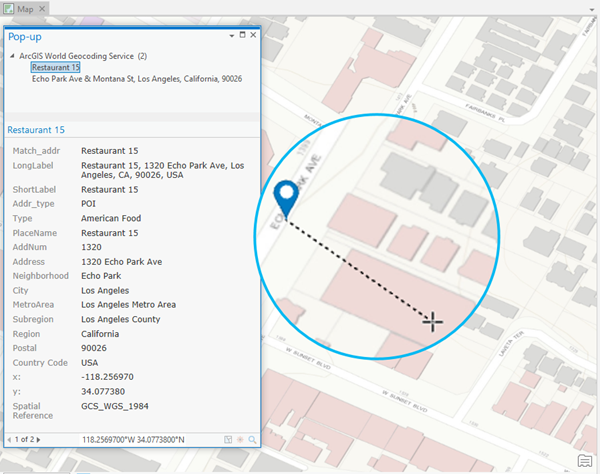
Remarque :
Par défaut, tous les localisateurs ajoutés à votre projet sont utilisés pour identifier des adresses et lieux sur la carte. Vous pouvez activer ou désactiver les localisateurs pour chaque carte du projet en cliquant sur le bouton Options  de l’onglet Locate (Localiser) de la fenêtre Locate (Localiser).
de l’onglet Locate (Localiser) de la fenêtre Locate (Localiser).
Pour utiliser les localisateurs en plus du World Geocoding Service ou des services de géocodage de votre connexion au portail, ajoutez-les à votre projet.
Pour afficher les localisateurs disponibles dans votre projet, accédez à la fenêtre Catalog (Catalogue). Ouverte par défaut, cette fenêtre partage l'espace avec la fenêtre Localiser. Vous devrez par conséquent peut-être la sélectionner à l'aide de l'onglet au bas de la fenêtre.
Le dossier Locators (Localisateurs)  contient la liste des localisateurs disponibles. Cliquez dessus pour développer son contenu.
contient la liste des localisateurs disponibles. Cliquez dessus pour développer son contenu.
Inspecteur d’adresses
L’outil Inspecteur d’adresses utilise un localisateur pour rechercher l’adresse la plus proche d’un emplacement identifié sur la carte.
Vous pouvez utiliser l’outil Address Inspector (Inspecteur d’adresses)  pour cliquer la carte et obtenir l’adresse ou le nom de lieu de cet emplacement. Ce processus est souvent appelé géocodage inverse. L’outil Inspecteur d’adresses vous permet de voir les adresses potentielles qui sont proches de l’emplacement sur lequel vous avez cliqué, ainsi que l’emplacement de l’adresse. Cela peut s’avérer utile lorsqu’un localisateur basé sur les rues est utilisé pour faciliter l’affectation d’adresses à des habitations ou des parcelles d’un nouveau lotissement. Vous pouvez voir les adresses disponibles dans la rue, ce qui vous permet d’affecter un numéro de maison valide à la nouvelle parcelle ou au nouveau point d’adresse. Un localisateur multi-rôle composé des rôles PointAddress et StreetAddress utilisés dans l’outil peut faciliter la validation des nouvelles adresses par rapport aux rues et aux parcelles ou points d’adresse existants, dans un souci d’efficacité accrue.
pour cliquer la carte et obtenir l’adresse ou le nom de lieu de cet emplacement. Ce processus est souvent appelé géocodage inverse. L’outil Inspecteur d’adresses vous permet de voir les adresses potentielles qui sont proches de l’emplacement sur lequel vous avez cliqué, ainsi que l’emplacement de l’adresse. Cela peut s’avérer utile lorsqu’un localisateur basé sur les rues est utilisé pour faciliter l’affectation d’adresses à des habitations ou des parcelles d’un nouveau lotissement. Vous pouvez voir les adresses disponibles dans la rue, ce qui vous permet d’affecter un numéro de maison valide à la nouvelle parcelle ou au nouveau point d’adresse. Un localisateur multi-rôle composé des rôles PointAddress et StreetAddress utilisés dans l’outil peut faciliter la validation des nouvelles adresses par rapport aux rues et aux parcelles ou points d’adresse existants, dans un souci d’efficacité accrue.
Pour rechercher une adresse et afficher ses informations, procédez comme suit :
- Sous l’onglet Map (Carte), dans le groupe Inquiry (Requête), cliquez sur le menu déroulant Locate (Localiser).
- Cliquez sur Address Inspector (Inspecteur d’adresses).
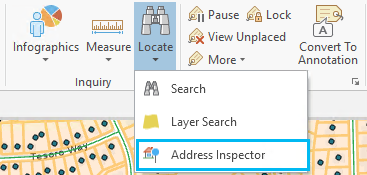
La fenêtre superposée de l’outil Address Locator (Localisateur d’adresses) apparaît dans l’angle supérieur gauche de la vue.
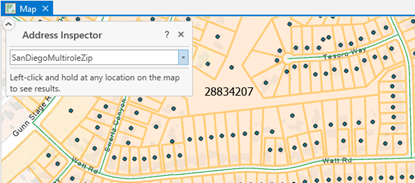
- Dans le menu déroulant de sélection de localisateur, sélectionnez le localisateur à utiliser pour identifier les emplacements sur la carte.
Les localisateurs ajoutés au projet qui prennent en charge le géocodage inverse s’affichent automatiquement dans le menu déroulant du localisateur de la fenêtre superposée Address Inspector (Inspecteur d’adresses).
Le pointeur prend la forme d’un réticule.
Remarque :
Le ArcGIS World Geocoding Service n’est pas pris en charge dans cet outil.
- Effectuez un déplacement ou un zoom vers un emplacement de la carte dans lequel vous voulez identifier une adresse ou un lieu.
- Cliquez à n'importe quel endroit de la carte.
Une fenêtre contextuelle s’affiche, présentant des informations sur l’adresse ou le lieu le plus proche de l’emplacement sur lequel vous avez cliqué. Un réticule indiquant l’emplacement où vous avez cliqué et une épingle signalant l’emplacement correspondant s’affichent également.
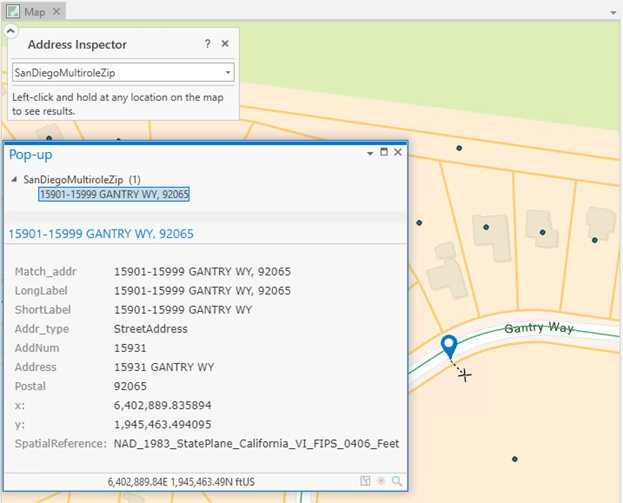
- Lorsque vous avez terminé l’inspection, cliquez sur Close (Fermer)
 dans la fenêtre superposée Address Inspector (Inspecteur d’adresses).
dans la fenêtre superposée Address Inspector (Inspecteur d’adresses).Si vous fermez la fenêtre superposée Address Inspector (Inspecteur d’adresses), l’outil Explore (Explorer) est réactivé
 .
.
Conseil :
Pour changer de perspective pendant l’inspection, appuyez sur la touche C pour naviguer temporairement à l’aide de l’outil Explore (Explorer)  . Relâchez la touche C pour continuer l’inspection.
. Relâchez la touche C pour continuer l’inspection.
Pour connaître les autres raccourcis que vous pouvez utiliser lorsque l’outil est actif, reportez-vous à la rubrique Raccourcis clavier pour la navigation.
Conseil :
Double-cliquez avec le bouton de la souris sur l’emplacement sur la carte pour que la fenêtre contextuelle reste affichée. Vous pouvez ainsi copier les détails relatifs à cet emplacement avant d’en identifier d’autres.
Dans le cas d’un localisateur composite, une adresse est renvoyée à partir du premier localisateur participant.
Remarque :
Pour rechercher les adresses de toutes les entités ponctuelles d’une classe d’entités, utilisez l’outil de géotraitement Géocodage inverse. Cet outil crée une nouvelle classe d’entités contenant des champs supplémentaires pour les adresses renvoyées.
Vous avez un commentaire à formuler concernant cette rubrique ?